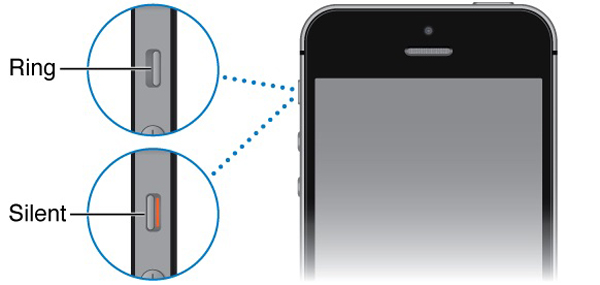не работает динамик на телефоне при разговоре айфон
Полное руководство по исправлению неработающего динамика iPhone, о котором вы должны знать
Мой динамик iPhone не работает.
Когда ваш динамик не работает на iPhone, музыка может перестать воспроизводиться, нет уведомления о приходящем текстовом сообщении или даже не может использоваться динамик вашего iPhone. В чем должна быть проблема? Как исправить неработающий динамик iPhone? В статье представлены 7 простых способов решения этой проблемы. Просто прочтите статью и выберите желаемую в соответствии с вашей ситуацией.
FoneLab позволяет переводить iPhone / iPad / iPod из режима DFU, режима восстановления, логотипа Apple, режима наушников и т. Д. В нормальное состояние без потери данных.
Часть 1: почему не работает динамик iPhone
Вообще говоря, есть две причины, связанные с тем, что динамик iPhone не работает.
Во-первых, если программное обеспечение работает со сбоями, ваш iPhone может не посылать правильные сигналы на динамик. В результате динамик вообще не работает. Хорошей новостью является то, что большинство проблем с программным обеспечением можно исправить.
Когда дело доходит до аппаратных проблем, это другая история. Ваш динамик iPhone является одним из наиболее уязвимых компонентов на iPhone. Если он поврежден, ваш динамик iPhone не будет работать полностью. В таком случае вам придется починить его в Apple Store.
Далее мы покажем вам, как починить динамик iPhone.
Часть 2. Способы устранения проблемы с динамиком iPhone в 10
Если вы уверены, что ваш динамик не поврежден, следуйте инструкциям, чтобы устранить проблему, связанную с тем, что динамик iPhone не работает. Просто узнайте больше о подробном процессе, как показано ниже.
Путь 1: убедитесь, что iPhone не тихий
Кнопка «Без звука» находится сверху или сбоку от iPhone. Если вы видите оранжевый цвет, это означает, что ваш iPhone вставлен в Тихий Режим. Переместите его на другую сторону и отрегулируйте громкость с помощью объем Up и Volume Down кнопок. Тогда ваш iPhone динамик должен работать нормально. Что касается последней версии iOS 13, вы можете найти Тихий режим включен or Тихий режим выключен оповещение на экране.
Способ 2: выключить режим «Не беспокоить»
Как известно, режим «Не беспокоить» отключает большинство звуков и изменяет их. Итак, вы должны выключить его, чтобы включить динамик iPhone.
Способ 3: убедитесь, что iPhone не играет где-то еще
Это может произойти, если ваш iPhone подключен к Bluetooth или использует Airplay для подключения iPhone к другим устройствам. Таким образом, ваш микрофон может воспроизводиться через другие устройства. Проведите пальцем по экрану iPhone и проверьте дублирование экрана и Bluetooth. Вы не должны отключать ни один из них.
Способ 4: iPhone не зависает в режиме наушников
Если ваш динамик iPhone не работает после использования наушников, ваша трубка может застрять в режиме наушников. Как вы выходите из режима наушников вашего iPhone? FoneLab iOS Восстановление системы это желаемый инструмент для восстановления iPhone из режима DFU, режима восстановления, логотипа Apple, режима наушников и многого другого.
FoneLab позволяет переводить iPhone / iPad / iPod из режима DFU, режима восстановления, логотипа Apple, режима наушников и т. Д. В нормальное состояние без потери данных.
Шаг 1 Когда вы обнаружите, что ваш динамик iPhone не работает, загрузите и установите iOS System Recovery на свой компьютер. Запустите его, и ваш iPhone будет обнаружен, как только вы подключите его к компьютеру с помощью USB-кабеля.
Шаг 2 Нажмите Start кнопка на интерфейсе, чтобы начать поиск неисправностей. Выбрать Стандартный режим or Расширенный режим на основе ситуации вашего iPhone, и подтвердите информацию на вашем устройстве.
Шаг 3 Затем нажмите Оптимизировать in Стандартный режим or Исправить in Расширенный режим скачать соответствующую прошивку. После загрузки программное обеспечение устранит проблему, например застрявшую в режиме наушников.
Way 5: перезагрузите свой iPhone
Шаг 1 Войдите в Параметры > Общие вашего iPhone. Нажмите Завершение работы возможность перезагрузить ваш iPhone.
Шаг 2 Сдвиньте переключатель вправо, чтобы слайд выключился, и ваш экран станет черным.
Шаг 3 После этого вы должны перезагрузить свой iPhone, чтобы исправить то, что динамик iPhone не работает соответствующим образом.
Way 6: обновление системы iOS
У устаревшей системы могут быть некоторые известные проблемы, в том числе перестает работать динамик iPhone. Вы бы лучше обновить программное обеспечение вовремя, чтобы решить проблемы автоматически.
Шаг 1 Очные Параметры > Общие > Обновление программного обеспечения проверить новую версию iOS.
Шаг 2 Нажмите Скачайте и установите кнопка, если обновление доступно. Затем следуйте инструкциям на экране, чтобы получить его.
Шаг 3 Когда ваш iPhone перезагрузится, введите свой пароль, чтобы проверить, работает ли динамик вашего iPhone.
Way 7: перезагрузите свой iPhone
Сброс настроек вашего iPhone к заводским настройкам означает возврат вашего iPhone к заводскому состоянию, что позволяет исправить настройки и устранить связанные с этим проблемы, если динамик iPhone не работает.
Шаг 1 Перейдите в Параметры > Общие > Сбросить.
Шаг 2 Выберите Удалить содержимое и настройкивведите свой пароль и нажмите Стирать iPhone вариант во всплывающем окне.
Шаг 3 Настройте свой iPhone как новое устройство после перезагрузки iPhone.
Примечание. Таким образом будут удалены ваши данные и настройки на вашем iPhone, поэтому вам лучше сначала сделать резервную копию.
Способ 8: восстановление iPhone с помощью iTunes
Если ваш динамик iPhone не работает из-за зависания телефона, в этом случае вы не сможете сбросить iPhone в Параметры приложение. Ты можешь восстановить iPhone из резервной копии iTunes как показано ниже.
Шаг 1 Подключите iPhone к компьютеру с помощью USB-кабеля и откройте iTunes на своем компьютере.
Шаг 2 Нажмите Устройство значок в левом верхнем углу после того, как ваш iPhone будет распознан.
Шаг 3 Перейдите в Заключение с левой стороны, и нажмите Восстановление iPhone кнопка. Нажмите Восстановить кнопка, чтобы начать восстановление устройства.
Way 9: очистите динамик iPhone
Даже самые маленькие частицы грязи, пыли или мусора могут быть вредны для iPhone. Они могут повлиять на громкость и заставить ваш динамик iPhone не работать. Поэтому важно поддерживать чистоту всех частей динамика, используя ватный тампон для простой очистки динамика.
Способ 10: обратитесь в службу ремонта Apple
Войдите в Параметры > Звуки or Параметры > Звуки и тактильные ощущения, затем несколько раз выключите и включите «Звонок и оповещения». Если для динамика вашего iPhone ничего не изменилось, вам следует обратиться за помощью в Apple Store. Apple предоставляет услуги по ремонту для пользователей, которые сталкиваются с проблемами оборудования. Вы можете посетить их веб-сайт и обратиться в службу ремонта.
Заключение
Это руководство делится несколькими способами исправить iPhone зависает при поиске и не может подключиться к сети. Когда вы столкнетесь с той же проблемой, следуйте инструкциям, чтобы решить, что динамик телефона iPhone не работает. Если вы ищете эффективный способ сделать это, FoneLab iOS Восстановление системы это самый простой способ, который вы можете принять во внимание.
FoneLab позволяет переводить iPhone / iPad / iPod из режима DFU, режима восстановления, логотипа Apple, режима наушников и т. Д. В нормальное состояние без потери данных.
Что делать если не работает должным образом динамик на айфоне?
По статистике, 25% пользователей сталкиваются с этой проблемой. С выходом новых моделей от Apple проблема, когда не работает динамик на, казалось бы, надежном как танк, устройстве, будет только усугубляться.
Почему не работает?
На все модели iPhone, ставится разговорный динамик и полифонический, для воспроизведения музыки и сигнала вызова. Например, если, на айфоне не работает звук, необходимо понять какой из них пришел в негодность. Причин, когда динамик на айфоне ломается, множество, приведем самые распространенные:
Как следствие не работающего динамика на iphone 5, не работает звук на айфоне. Но надо внести уточнение, так как в телефоне ставят верхний и нижний динамик, каждый отвечает за воспроизведение разных звуков. Что бы выяснить какой из них пришел в негодность, тем более если вода попала в телефон, проводим простейшие тесты, по аналогии с микрофонами.
Симптомы при неисправности верхнего динамика
Сломан нижний громкоговоритель
После того как получили понимание проблемы, необходимо попробовать устранить их самостоятельно, без помощи платных мастеров из сервисных центров. Если при общении с собеседником слышно треск, помехи и заикания, скорей всего что то со связью, но не всегда. Это может быть вызвано не тем, что не работает разговорный или музыкальный динамик, а проблемой с аудио кодеком, небольшой микросхемой, в недрах телефона.
Как устранить неисправность?
Самостоятельно можно устранить только самые простые и очевидные проблемы, когда не работает разговорный или нижний динамик.
Вопрос — ответ
Скорей всего жидкость попала внутрь устройства, а это уже сложнее устранять, читать об этом в статье что делать, если телефон упал в воду?
Тоже самое что и при попадании воды, читать тут. Но в этом случае будем намного сложнее все вычистить, готовьтесь к замене громкоговорителя или динамика.
Да, подойдет, методы с успехом будут работать для iphone 4s, iphone 5s, айфон 6 и даже для 7 серии.
Это вопрос к технической поддержке, тут без комментариев.
Если звук из динамика iPhone, iPad или iPod touch отсутствует либо искажен
Узнайте, что делать, если вы плохо слышите собеседника, если возникают щелчки, треск или проблемы с качеством звука.
Проверка настроек звука
Если на вашем устройстве есть переключатель «Звонок/Бесшумно», передвиньте его вперед — к дисплею устройства, — чтобы не было видно оранжевой метки. Если вы используете iPad, можно также смахнуть вниз из правого верхнего угла, чтобы просмотреть Пункт управления и убедиться в том, что бесшумный режим выключен.
Очистите приемники и динамики
Снимите все защитные стекла, пленки и чехлы с вашего устройства. Проверьте, не заблокировано и не засорено ли отверстие динамика. Только на iPhone: убедитесь, что приемник не заблокирован и не засорен. При необходимости очистите отверстие динамика или приемника маленькой щеткой с мягкой щетиной. Щетка должна быть чистой и сухой.
Проверьте звук на вашем устройстве
Перейдите в раздел «Настройки» > «Звуки» (или «Настройки» > «Звуки, тактильные сигналы») и перетащите ползунок «Звонок и предупреждения» назад и вперед несколько раз. Если вы не слышите никаких звуков или если кнопка динамика на ползунке «Звонок и предупреждения» неактивна, возможно, ваш динамик нуждается в обслуживании. Обратитесь в службу поддержки Apple для iPhone, iPad или iPod touch.
Попробуйте совершить вызов
Если вы слышите звук, попробуйте совершить вызов с iPhone, включив громкую связь. На iPad или iPod touch совершите вызов в приложении FaceTime. Если вы по-прежнему ничего не слышите или слышите щелчки либо треск, проблема может быть связана с сетью или приемом сигнала. Попробуйте совершить вызов позже или в другом месте.
Приложение FaceTime доступно не во всех странах и регионах.
Плохо слышно собеседника при разговоре на iPhone: причины и способы устранения неисправности
Сотовая связь сегодня — главное средство общения. Телефоны являются безусловным благом в том случае, если устройство исправно, а мы проживаем в регионе с хорошим сигналом.
Но что делать, если собеседника плохо слышно в трубке на iPhone — об этом мы поговорим в данной статье. Рассмотрим все популярные случаи и найдём способы решения этих проблем.
Причины, по которым плохо слышно собеседника на iPhone
Если практически не слышно голоса вашего знакомого из динамиков iPhone, виновником может выступать один из трёх сторон: ваш телефон, телефон собеседника и оператор сотовой связи. Причины также могут крыться как в элементарных настройках iPhone, так и быть более серьёзными: поломка динамика. Со времён появления сотовой связи процесс «ловли» сигнала не утратил свою актуальность и сегодня. Во многих сёлах и на отдалённых от сотовых вышек территориях абонентам по-прежнему приходится заниматься поиском лучших условий для звонка.
Чистка разговорного динамика на iPhone XR
Еще одной проблемой iPhone являются неисправные или неухоженные динамики. Практически любые модели данной марки защищают свои звук воспроизводимые устройства специальной сеткой. А она часто забивается пылью, мусором из наших карманов и другими нечистотами. Их очистка поможет усилить голос собеседника, если приглушения незначительны. Если звук из динамиков вовсе не выходит, значит пора отнести сотовый в ближайший сервис для ремонта. Но пока не спешите отдавать устройство в ремонт. Наши рекомендации должны помочь даже в сложных ситуациях.
Сталкивался с забавной ситуацией, когда человек после покупки iPhone, оставляет на экране заводскую плёнку для защиты экрана. Но всё дело в том, что эта пленка закрывает разговорный динамик и при звонке практически ничего не слышно. Не надо так делать, если хочется защиты — купите себе нормальную защитную плёнку или стекло, тем более наклеить их совсем не сложно
Как определить причины тихого звука на Iphone 8 X XS
Чтобы начать действовать и устранить поломку, необходимо сначала установить источник проблемы со звуком.
| Проблема | Действие |
| Если вы плохо слышите голос с определённым абонентом | Попробуйте позвонить другому. Возможно он единственный, чью речь вы едва разбираете. И в данном случае вам и нечего устранять. Проблемы либо в его телефоне, либо в сотовом операторе, услугами которого он пользуется. Свяжитесь с ним другим способом и уведомите своего знакомого о том, что неполадки на его стороне. |
| Если вы плохо разбираете речь всех абонентов, кому пытаетесь дозвониться | Необходимо для начала перезагрузить своё мобильное устройство. Для этого на корпусе сверху или сбоку есть специальная кнопка. Её необходимо нажать и удерживать до тех пор, пока не появится окно с подтверждением выключения. |
Попробуйте регулировать звук не только кнопками на корпусе телефона, но и опционально.
Для этого перейдите в настройки и выберите пункт «Звук» или «Профили звука»
Данная таблица подойдет для всех моделей iPhone включая последние X и XS
Технические проблемы и неисправности
Увеличение громкости в настройках iPhone (если вас плохо слышат собеседники)
Все те советы, которые были изложены выше, не всегда смогут оказать помощь, ведь иногда причина помех и отсутствия связи может носить не ситуативный, а механический характер. Вот самые распространенные механические неисправности на iPhone, которые могут повлиять на качество сигнала во время разговора:
Конечно же, подобные проблемы нельзя решить самостоятельно без соответствующего опыта и без необходимых знаний. Поэтому лучше всего при обнаружении или при подозрении на технические неисправности следует обратиться за помощью в сервисный центр.
Как почистить динамики на Iphone – советы и рекомендации
На мобильных устройствах Apple часто есть несколько динамиков. Одни для воспроизведения звука при громкой связи и музыки. Другие — для вывода звука при разговоре в обычном режиме. Последние находится вверху на лицевой стороне корпуса мобильного устройства.
Чистка динамика iPhone при помощи обычной зубной щетки
Перед этим следует выключить смартфон. Для чистки вам понадобится обычная зубная щётка, которая есть в каждом доме.
Только после её использования нужно будет купить новую. Или воспользуйтесь старой, которая уже отработала своё.
Важно знать: Необходимо обратить внимание на принцип пересечения прутьев сеточки, чтобы эффективнее удалять весь мусор. Смартфон также лучше перевернуть лицевой стороной вниз, и поднять над головой, чтобы было видно, где прикладывать головку щётки.
Чистка сеточки динамика на iPhone при помощи спирта
Если вы будете следовать этому совету, мусор и грязь не будут попадать внутрь iPhone. Где они могут принести ещё больше вреда. Все ненужные элементы, отрываясь от сеточки, будут падать вниз на пол. Завершить сеанс очистки можно ватной палочкой, пропитанной спиртом. Чистить палочкой следует также: повернув телефон лицевой стороной вниз и подняв над головой.
Для этих целей часто используют нестандартные, но не менее эффективные средства. Например, крема для устранения чёрных точек на лице. Принцип их работы лучше известен женщинам. Необходимо намазать участок с сеткой не толстым слоем и подождать, пока крем застынет. После этого оторвать эластичную маску. А вместе с ней вы удалите практически всю грязь из сеточки динамика.
Видео: Как почистить динамик на iPhone XR – инструкция
Что делать, если плохо слышно собеседника по смартфону на iPhone (настройка смартфона)
В мобильных устройствах с iOS есть также малоизвестная функция, которая позволяет слышать собеседника лучше.
Чтобы её найти, выполните следующее:
Вывод
Таким образом, возможных причин тому, что собеседника слышно плохо на iPhone, может быть немало. И, увы, при возникновении такой проблемы, придется изрядно «попотеть», чтобы выяснить истинную из их числа. Если у вас есть время и какие-никакие навыки «продвинутого» пользователя электроники, можете быть уверены – выяснить причину у вас получится, если будете использовать мои советы. Возможно, самостоятельно устранить неполадку у вас и не получится, но вы будете точно знать – что и где «болит».
Если же соответствующими навыками вы не обладаете, и выявить причину, либо же самостоятельно её устранить вы не решаетесь, наиболее рациональным решением станет обращение в сервисный центр. Именно там специалисты смогут продиагностировать устройство, и сообщить, в чем заключается неполадка и во сколько вам «выльется» восстановление работоспособности смартфона. Только заранее проанализируйте, стоит ли ремонт того, ведь не исключено, что ваш смартфон своё «отжил» и наиболее целесообразным решением станет просто произвести «апдейт» на новое устройство, нежели починка старого.
Видео: Apple iPhone 6S Плохо работает слуховой динамик – как починить
Нет звука на Iphone: Не слышно собеседника. Работа только на громкой связи
Домашняя мастерская по ремонту iPhone снова открыта. Сегодня мы с вами разбираемся с отсутствием звука при входящем звонке. И дело не всегда в китайских айфоновских динамиках. И даже не в перегнутом напрочь шлейфе. Проблем может быть несколько.
Симптомы:
Вы плохо слышите собеседника, хотя он вас прекрасно слышит
Собеседник слышит вас только на громкой связи
В последнее время имелись посторонние шумы и помехи при разговоре
Содержание:
Ingredients
Directions
Вы плохо слышите собеседника, хотя он вас прекрасно слышит
Собеседник слышит вас только на громкой связи
В последнее время имелись посторонние шумы и помехи при разговоре
Глюк с гарнитурой
При работе только на громкой связи бывает такое, что телефон зависает в положении «подключенной» гарнитуры. Такую ситуацию очень легко представить при наличии огромного количества мусора или влаги в разъеме наушников. Попробуйте хорошо продуть контакты — возможно, это поможет (телефон должен издать звук отключенной гарнитуры).
Кстати, в гнезде зарядки так же расположены контакты, которые передают звук — так что совет актуален и для данного разъема тоже.
Грязь на сетке
Неисправен верхний шлейф
Верхний шлейф у iPhone (в моделях 5S/5SE) отвечает за переднюю (основную, не фронтальную) камеру, датчик света и слуховой динамик. Это означает, что если вы не слышите собеседника при разговоре или слышите с большими помехами, есть вероятность проблем с верхним шлейфом (дисплей не гаснет при разговоре — из этой же песня). Замена есть ниже по тексту.
Важно: Если телефон уже подвергался ремонту, то стоит обратить внимание на прокладку шлейфа — на месте ли она? Недобросовестные сервисмены не ставят её на место — без неё iPhone начинает фонить
Неисправен разговорный (слуховой) динамик
[adace-ad >Сам динамик, если телефон не кидали и не топили, довольно редко выходит из строя. Обычно он умирает медленно — начинаются посторонние шумы или работает слишком тихо (это может быть и аудиокодек — о нём чуть ниже). Разговорный динамик выглядит так:
На последнем остановимся поподробнее: внутри динамика находятся постоянный магнит, индуктивная катушка, на которую намотана тонкая медная проволока, и к ней прикреплен диффузор, на катушку подается ток и она либо притягивается либо отталкивается от магнита, при этом диффузор толкает воздух и тем самым создает звуковые волны — так мы слышим звук из динамика
При ударе бывает, что эта проволока обрывается, ток перестает проходить и динамик перестает работать. А при попадании влаги аудио катушка может окислиться, контакты сгнить и ток так же попросту не будет доходить до катушки. Дело в том, что диффузор изготавливается из тонкого гибкого материала, чаще всего из прессованной бумаги, но бывают диффузоры из пластика и металлизированной бумаги, поэтому это весьма хрупкий элемент — его легко повредить
Замена шлейфа и динамика
Покупка
Детали упакованы хорошо и плотно:
Всё удовольствие обошлось в 339 рублей (+доставка).
Стоит отметить, что в специализированных магазинах нашего города только один шлейф стоил
Разбор телефона
Наши фотки плохого качества и не очень информативны. Две отличнейшие инструкции по разбору с детальными картинками можно посмотреть здесь и здесь
Для начала откручиваем два винта Pentalobe диаметром 3,9 мм («звездочки») возле разъема зарядки:
Далее отсоединяем корпус от дисплея. Для этого лучше использовать присоску. Обратите внимание, что отсоединять экран нужно в нижней части корпуса : в верхнем находится шлейф для динамика и камеры и его очень легко порвать. В свою очередь, действуйте предельно аккуратно и в нижней части — чтобы не оборвать шлейф TOUCH ID (необходимо удалить фиксатор этого шлейфа и аккуратно отсоединить:
Открываем телефон. Видим наш динамик и шлейф — они находятся на дисплейном модуле. Не загибайте дисплейный модуль более чем на 90 градусов :
Перед началом освобождения шлейфа и динамика необходимо отключить батарею от системной платы. Её в принципе нужно отключать при любых видах ремонтных работ — стоит запомнить. Для этого мы открутим защитную пластину (два 1,6-мм винта Phillips) и отсоединим шлейф:
Далее отсоединяем пластину, которая удерживает верхний шлейф, и отсоединяем от корпуса Шлейф фронтальной камеры с датчиком приближения, шлейф LCD экрана и шлейф тач-скрина. Всего 4 винта:
Обязательно запомните какой куда был вкручен. Если при обратной сборке вы перепутаете посадочные места — можете повредить плату
Затем нужно снять защитную пластину с верхнего слухового динамика (два винта Phillips 4.1мм и 2.2мм ):
В конце аккуратно демонтируем динамик. Он не имеет каких либо коннекторов, и работает от простого прижатия к панели с помощью пластины:
… и все остальные компоненты, которые находятся на этом же шлейфе:
На этом демонтаж динамика и шлейфа закончен:
Неисправен аудиокодек или усилитель
За звук при разговоре в iPhone отвечает микросхема под названием аудиокодек (U21). Если будете покупать, то в магазинах он обозначается как «большой». Стоит не больше 100 рублей — гораздо дороже обойдется замена

Очень часто при локальном ремонте их цепляют, отрывают, повреждают или перегревают. В таком случае необходима его замена или реболл (как еще говорят профессионалы — «перекатка») чипа. Включает в себя демонтаж старых, имеющихся шаров припоя с чипа и самой платы, на которой чип должен быть припаян, затем зачистка контактов (пятаков) и нанесение новых шаров.
Неисправен контакт между модемом и аудиокодеком
Повреждение конденсатора и/или фильтра
Обычно это бывает, опять же, из-за низкокачественного ремонта — сами вы вряд ли сможете сломать конденсатор (FL49) или «снести» фильтр (C215). Сделать это просто — при обычном отсоединении коаксиальных проводов внутри телефона повредить их очень легко (они находятся рядом)
Вот фильтр FL49 на другой схеме (из видео ниже)
На самом телефоне это выглядит так. По фотографии видно, что компонентов на плате не хватает:
Для того, чтобы звук снова появился необходимо восстановить данные элементы — залудить припоем эти места и установить эти компоненты с другой платы.
А что, если меня не слышат?
Если собеседник вас тоже не слышит, то впору проверять микрофон на шлейфе системного разъема — он отвечает за разговор и запись диктофона. Собственно, с помощью диктофона (которое приложение) можно и проверить, точно ли проблема кроется в нём?
Запустите диктофон и попробуйте постучать рядом пальцем — на диаграмме должны быть какие-либо изменения. Если они есть — порядок — собеседник вас должен слышать:
А вот если не реагирует: